Як вставити фотографію в рамку в Фотошопі
В даному уроці поговоримо про те, як вставити фотографію в рамку в програмі Фотошоп.
Рамки, які у величезній кількості можна знайти на просторах інтернету, бувають двох типів: з прозорим фоном (png) і з білим або іншим (зазвичай jpg, але не обов'язково). Якщо з першими працювати простіше, то з другими доведеться трохи повозитися.
Розглянемо другий варіант.
Відкриваємо зображення рамки в Фотошопі і створюємо копію шару.
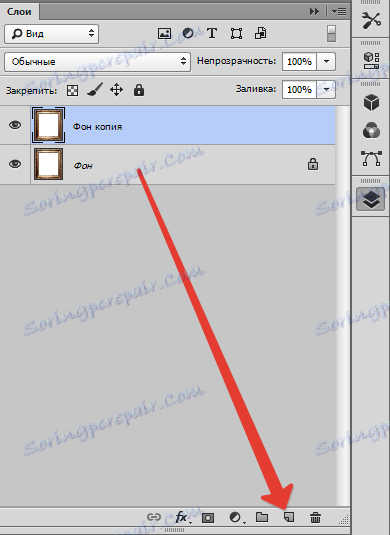
Потім вибираємо інструмент «Чарівна паличка» і натискаємо на білому тлі всередині рамки. Натискаємо клавішу Delete.


Відключаємо видимість шару «Фон» і бачимо наступне:

Знімаємо виділення (CTRL + D).
Якщо фон рамки не однотонний, то можна скористатися простим виділенням фону і подальшим його видаленням.
Фон з рамки видалений, можна приступати до приміщення фотографії.
Перетягуємо вибране зображення на вікно нашого документа з рамкою і масштабується його за розміром вільного простору. В даному випадку інструмент трансформування включається автоматично. Не забуваємо затиснути клавішу SHIFT для збереження пропорцій.

Після підгонки розміру зображення натискаємо ENTER.
Далі необхідно поміняти порядок шарів для того, щоб рамка виявилася поверх фотографії.
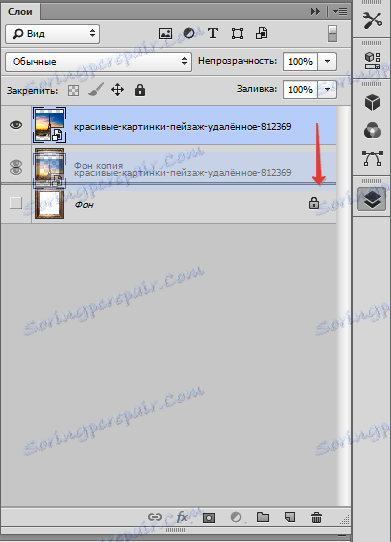

Вирівнювання зображення щодо рамки виконується інструментом «Переміщення».
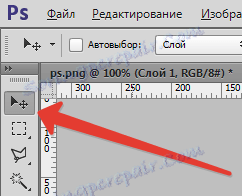
На цьому процес приміщення фотографії в рамку завершено, далі можна надати картині стиль за допомогою фільтрів. Наприклад, «Фільтр - Галерея фільтрів - Текстурізатор».


Інформація, представлена в даному уроці, дозволить Вам швидко і якісно вставляти фотографії та інші зображення в будь-рамки.
